本讲食住玩将和广大3dmax设计师讲述又一个3dmax插件的小技巧——“3dmax插件如何设计吊顶的三维效果图”。还是老样子,不但要为大家准备动画图片操作步骤,还要列举出操作的步骤来!
先说怎么用3dmax插件设计吊顶的效果图?
步骤1、进入3dmax建模菜单——吊顶角线,然后弹窗“吊顶、角线、角线、垭口”的操作界面,你需要哪个款式呢?
步骤2、在那些房间或空间,用样条线画矩形或者吊顶的形状。
步骤3、选择画好的吊顶形状,然后在“吊顶、角线、角线、垭口”的操作界面上先选择最上面的“吊顶单级”,要知道这种后面有“倒三角形”的都是可以下拉切换的。
步骤4、步骤3的下拉切换选择自己要做的事情后,再为选中的形状、点击需要设计的款式。
步骤5、就这么简单,把吊顶的效果图设计好了,要多注意“左右”、“上下”、“对齐”和一些参数化的设置,用得好才能利用3dmax插件提升做效果图的速度。

再说怎么用3dmax插件设计角线的效果图?
步骤1、先绘制有角度或者没有角度的线条,选中一根自己需要设计角线的线条。
步骤2、在“吊顶、角线、角线、垭口”的操作界面上,为选中的线条挑选一款截面样式。
步骤3、注意镜像与对齐,还有一些参数化的设置,反正这些操作是很简单的。
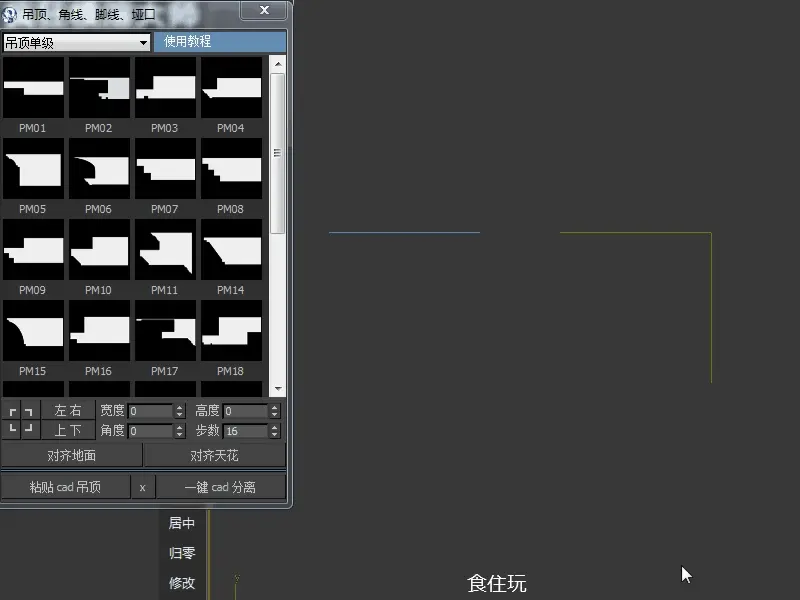
做了很多年的3dmax效果图大师们,总是会有各种作图的技巧,毕竟“行行出状元”。每个行业都可以熟能生巧,室内设计、全屋定制这样的行业,一样会有人才出现。

就像多年来疯狂于建模、渲染的大师们那样,在做3dmax效果图的路上,以自己的技巧为广大业主、房东做出满意合适的设计方案!
